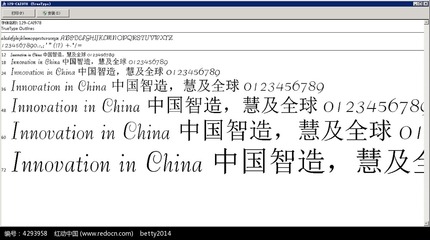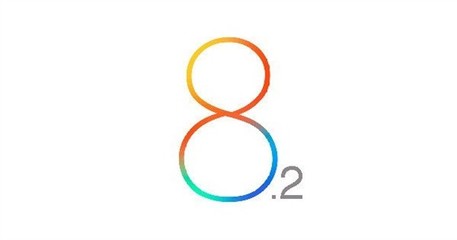像素化滤镜主要用于不同程度地将图像进行分块处理,使图像分解成肉眼可见的像素颗粒,如方形、不规则多边形和点状等,视觉上看就是图像被转换成由不同色块组成的图像。
(1)ColorHalfone(彩色半调)
该滤镜可以将图像中的每种颜色分离,将一幅连续色调的图像转变为半色调的图像,使图像看起来类似彩色报纸印刷效果或铜版化效果。
(MaxRadius)最大半径:调整彩色半调的大小。
(ScreenAngles[Degrees])网角(度):
通道1(Channel1):以通道1的颜色填弃当前文件图像。
通道2(Channel2):以通道2的颜色填充当前文件图像。
通道3(Channel3):以通道3的颜色填充当前文件图像。
通道4(Channel4):以通道4的颜色填充当前文件图像。
填充以圆形填充整个画面,每个通道的填充的颜色都不同。
(2)Crystallize(晶格化)
该滤镜可以将图像中颜色相近的像素集中到一个多边形网格中,从而把图像分割成许多个多边形的小色块,产生晶格化的效果。有人将它译为“水晶折射”滤镜。
(CellSize)单元格大小:我们可以拖动划杆来进前晶格化程度大小的不同,数]]值越大单元格越大。数值越小单元格越小。
(3)Facet(彩块化)
该滤镜通过将纯色或相似颜色的像素结为彩色像素块而使图像产生类似宝石刻画的效果。
执行完彩块化之后,我们要对图像放大,才能看到执行彩块化的效果是如何,它会把图像从规律的像素块变成无规律的彩块化。
(4)Fragment(碎片)
该滤镜通过建立原始图像的4个副本,并将它们移位、平均,以生成一种不聚焦的效果,视觉上看则能表现出一种经受过振动但未完全破裂的效果。
执行完碎片命令之后,我们要对图像放大,才能看到执行完碎片命令后的效果如何。执行过错碎片命令后,图像会变的模糊,变的重影。
(5)Mezzotint(铜版雕刻)
该滤镜能够使用用于指定的点、线条和笔画重画图像,产生版刻画的效果,也能模拟出金属版画的效果。正因为如此,它也译为“金属版画”滤镜。
类型:精细点(Finedots):由小方块构成的,方块的颜色根据图像颜色,随机性。
中等点(Mediumdots):由小方块构成的,但是没有那么精细。
粒状点(Grainydots):由小方块构成的但是由于颜色的不同所以产生那种粒状点。
粗网点(Coarsedots):执行完粗网点,图像表面会变的很粗糙。
短线(Sortlines):纹理由水平的线条构成的。
中长直线(Mediumlines):纹理由水平的线条构成的。但是线长稍长一些。
长线(Longlines):纹理由水平的线条构成的。但是线长会更长一些。
短描边(Shortstrokes):水平的线条会变的稍短一些,不规则。
中长描边(Mediumstrokes):水平的线条会变的中长一些。
长边(Longstrokes):水平的线条会变的更长一些。
(6)Mosaic(马赛克)
该滤镜可将图像分解成许多规则排列的小方块,实现图像的网格化,每个网格中的像素均使用本网格内的平均颜色填充,从而产生一种马赛克效果。
单元格大小(CellSize):
方形(sqrare);利用鼠标拖动划杆可以改变单元格的大小。
(7)Pointillize(点状化)
该滤镜可将图像分解为随即的彩色小点,点内使用平均颜色填充,点与点之间使用背景色填充,从而生成一种点画派作品效果。它也被译为“点彩画”滤镜。
(CellSize)单元格大小:20圆形;利用鼠标拖动划杆可以改变单元格的大小。
七、Render(渲染)滤镜
渲染滤镜主要用于不同程度地使图像产生三维造型效果或光线照射效果,或给图像添加特殊的光线,比如云彩、镜头折光等效果。
(1)3DTransform(3D变换)
该滤镜的主要作用是通过模拟照相机的镜头来产生三维变形,使得二维图像看上去具有三维效果,就如同图像是画在立方体、圆柱体表面上一样。也有人将它称为“三维转换”滤镜。
这两项工具是用来移动要升成的图形
升成的图形。立方体、圆球形。
加点减点工具,我们可以在图形上进行加点或者减点,得到我们想要的形状。
升成图形工具。旋转升成图形工具。
平移工具。放大镜工具。
选项:弹出对话框Render选项中的ResolutioonAnti-aliasing两项选项是控制变换的质量。DisplayBackground命令:把背景去掉,只留下升成的一部份。
(Camera)相机:视角(Fidldof):升成图形的视角。
移动(Dolly):移动所升成的图形。
(2)Clouds(云彩)
该滤镜是唯一能在空白透明层上工作的滤镜。它不使用图像现有像素进行计算,而是使用前景色和背景色计算。使用它可以制作出天空、云彩、烟雾等效果。
(3)DifferenceClouds(分层云彩)
该滤镜可以使用前景色和背景色对图像中的原有像素进行差异运算,产生的图像与云彩背景混合并反白的效果。工作时,它将首先生成云彩背景,然后再用图像像素值减去云彩像素值,最终产生朦胧的效果。
(4)LensFlare(镜头光晕)
该滤镜能够模仿摄影镜头朝向太阳时,明亮的光线射入照相机镜头后所拍摄到的效果。这是摄影技术中一种典型的光晕效果处理方法。
镜头光晕模拟白天太阳照射下来发出的光感。
(Brightness)亮度:调整当前文件图像光的亮度,数值越大光照射的范围越大。
(FlareCenter)光晕中心:我们可以在缩略图中看到一个+号,我们可以利用鼠标来进行拖动,来指定光的位置。
(LensType)镜头类型:
50-300毫米变焦(50-300mmZoom):照射出来的光是计算机的默认值。
35mm聚焦(35mmPrime):照射出来的光感稍强。
105mm聚焦(105mmPrime):照射出来的光感会更强。
(5)LightingEffects(光照效果)
该滤镜包括17种不同的光照风格、3种光照类型和4组光照属性,可以在RGB图像上制作出各种各样的光照效果,也可以加入新的纹理及浮雕效果等,使平面图像产生三维立体的效果。
我们可以在弹出光照效果对话框后,在缩略图中调整光照效果的范围以及大小。
Style:计处机为我们以后方便使用存储的光照效果的样式。
Save:我们可以自己动手制作效果存储到光照校果的样式里。
Delete:删除存储在计算机里光照校里的样式。
光照效果的样式Lighttype:平行光(Directional):以一条直线的形式,利用鼠标按住一点进行拖动,直到效果满意为止。
全光源壹(Omni):以圆形的形式,利用鼠标单击一点进工行拖动变大变小,直到效果满意为止。
点光(Spotlight):我们可以随便单击一点使它变形,然后直到效果满意为止。
Lntensity:调整光照效果光的强度。
Focus:调整我照效果光的范围。
Gloss:调整光的强度。
Material:调整塑料效果及金属质感。
Exposure:调整晃光度,数时小暴光不足,数值越大,暴光过度就越大。
Ambience:调整当前文件图像光的范围。
TextureChannel:调整浮雕的样多,也可利通新建Alpha通道来选取。
Whiteishigh:勾选它浮雕效果会像凹陷一样。如去掉它会形成凸出效果。
Height:调整平滑或凸起的程度。
八、Sharpen(锐化)滤镜
锐化滤镜主要用来通过增强相邻像素间的对比度,使图像具有明显的轮廓,并变得更加清晰。这类滤镜的效果与“模糊”滤镜的效果正好相反。
(1)Sharpen(锐化)
通过增强图像相邻像素的对比度来达到清晰图像的目的。作用微小.
(2)SharpenEdges(锐化边缘)
该滤镜同USM锐化滤镜类似。但它没有参数控制,且它只对图像中具有明显反差的边缘进行锐化处理,如果反差较小,则不会锐化处理。
(3)SharpenMore(进一步锐化)
通过增强图像相邻像素的对比度来达到清晰图像的目的。强度要大一些。
(4)UnsharpMask(USM锐化)
该滤镜是通过锐化图像的轮廓,使图像的不同颜色之间生成明显的分界线,从而达到图像清晰化的目的。与其他锐化滤镜不同的是,该滤镜允许用户设定锐化的程度。有人将它译为“虚蒙板锐化”滤镜。
(Amount)数量:数值越大,图像里的像素的颜色变的越亮。
(Radius)半径:数值越大,图像深色的部位的像素会越深。
(Threshold)阈值:阈值数值越大图像的像素会变的越浅。
九、Sketch(素描)滤镜
素描滤镜用来在图像中添加纹理、使图像产生模拟素描、速写及三维的艺术效果。需要注意的是,许多素描滤镜在重绘图像时使用前景色和背景色。
(1)BasRelief(基底凸现)
该滤镜产生一种粗糙类似浮雕的效果,并用光线照射强调表面变化的效果。在图像较暗区域使用前景色,较亮的区域使用背景色。
执行完这个命令之后,当前文件图像颜色只存在黑灰白三色。
(Detail)细节:调整当前文件图像基底凸现的程度。
(Smoothness)平滑度:调整当前文件图像基底凸现的平滑程度。
(LightDirection)光照方向:
(2)Chalk&Charcoal(粉笔和炭笔)
该滤镜产生一种粉笔和炭精涂抹的草图效果。
(CharcoalArea)炭笔区:调整炭笔区域程度。
(ChalkArea)粉笔区:调整粉笔区域程度。。
(StrokePressure)描边压力:调整粉笔和炭笔描边的压力。
(3)Charcoal(炭笔)
该滤镜产生碳精画的效果。图像中主要的边缘用粗线绘画,中间色调用对角细线条素描。其中炭笔为前景色,纸张为背景色。
执行完滤镜中炭笔命令之后,图像的颜色只存在黑灰白三种颜色。
(CharcoalThickness)炭笔粗细:调整炭笔的粗细。
(Detail)细节:调整当前图像炭笔的细节。
(LihtDarkBalance)明暗平衡:调整当前图像炭笔明暗的平衡程度。
(4)Chrome(铬黄)
该滤镜产生光滑的铬质效果。看起来有些抽象。
执行完滤镜铬黄命令之后,图像的颜色将失去,只存在黑灰二种,但表面会根据图像进行铬黄纹理。有些像波浪。
(Detail)细节:调整当前文件图像铬黄细节程度。
(Smoothness)平滑度:调整当前文件图像铬黄的平滑程度。
(5)ConteCrayon(蜡笔)
该滤镜用来模仿蜡笔涂抹的效果。
(ForegroundLevel)前景色阶:调整当前文件图像前景色阶,数值越大,图像以及纹理会越深。
(BackgroundLevel)背景色阶:调整当前文件图像背景色阶,数值越大,图像以及纹理会越深。
(Texture)纹理:砖形(Brick):线条可以模仿砖的纹理。
粗麻布(Burlap):线条可以模仿粗麻布的纹理。
画布(Canvas):模仿画布的质感。
砂岩(Sandstone):线条可以模仿砂岩的质感。
载入纹理(Load
Texture):我可以调取计算机存处|的纹理,进行载入。
(Scaling)缩 放:缩放线条以及纹理的大小。
(Relief)凸 现:把当前做的纹理进行凸出。
(Light Direction)光照方向:
(lnvert)反 相:把纹理以及线条反方向化。
(6) Graphic Pen(绘图笔)
该滤镜使用精细的、直线油墨线条来捕捉原图像中的细节,产生一种素描的效果。对油墨线条使用前景色,对纸张使用背景色来替换原图像中的颜色。
执行完绘图笔命令后,当前图案的彩色没有,只存在黑白两色。
线条长度:调整当前文件图像绘图笔命令线长的长度。
明暗平衡:调整当前文件图像明暗平衡度。
描边方向: 右对角线 水平 左对角线 垂直
(7) Halftone Pattern(半调图案)
该滤镜使用前景色和背景色在当前图片中产生半色调图案的效果。
执行完半调图案之后,图像以前的色彩将被去掉,以灰色为主。
(Size)大小:调整当前文件图像纹理的大小。
(Contrast)对比度:调整图像以及纹理色彩的对比度。
(Pattern Type)图案类型: 圆圈(Cicle):由一圈一圈的圆圈做纹理,
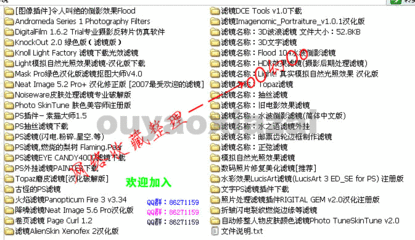
LI以图像的中间为中心点。
网点(Dot):由网点组成的纹理。
直线(Line):由一条一条的直线做为当前
LI图像的纹理。
(8) Note PaPer(便条纸)
该滤镜能够产生好象是手工制纸构成的图像。图像中较暗部分用情景色处理,较亮部分用背景色处理。
(lmage Balance)图像平衡:调整当前文件图像的图像的图像平衡程度。
(Graininess)粒度:调整当前文件图像便纸条的粒度。
(Relief)凸现:调整当前文件图像粒度的凸出程度。
(9) Photocopy(影印)
该滤镜产生凹陷压印的立体感效果。
当执行完影凶效果之后,计算机会把之前的色彩去掉,当前图像只存在棕色。(木雕效果)
(Detail)细节:调整当前文件图像里图案的细节程度。
(Darkness)暗度:调整当前文件图像的暗度。
(10) Plaster(塑料效果)
该滤镜可用来产生一种立体压模成像的效果,然后使用前景色和背景色为图像上色。图像中较暗的区域升高,较亮的区域下陷。
(lmage Balance)图像平衡:调整当前文件图像色彩的平衡程度。
(Smoothness)平滑度:调整当前文件图像塑料效果的平滑程度。
(Light Direction)光照方向:
(11) Reticulation(网状)
该滤镜模仿胶片感光乳剂的受控收缩和扭曲的效果,使图像的暗色调区域好象被结块,高光区域好象被轻微颗粒化。
(Density)浓度:调整当前文悠扬图像网状颗粒的多少。数值越大图像越亮,数值越低,图像越暗。
Foregr ound Level:调整当前文件图像网状的色阶。
Backgr ound Level:调整当前文件图像边缘网状色阶。
(12) Stamp(图章)
该滤镜使图像简化、突出主体,看起来象是用橡皮或木制图章盖上去的效果。一般用于黑白图像。
(LightDark Balanec)明暗平衡:调整当前图像暗暗平衡的程度。
(Smoothenss)平滑度:调整当前图像平滑程度。
(13) Torn Edges(撕边)
该滤镜重新组织图像为被撕碎的纸片效果,然后使用前景色和背景色为图片上色。比较适合有文本或对比度高的图象。
(lmage Balanec)图像平衡:调整当前图像的图像平衡程度。
(Smoothness)平滑度:调整当前图像撕边的平滑程度。
(Contrast)对比度:调整当前文件图像色彩的对比度。
(14) Water Paper(水彩画纸)
该滤镜使图像好像是绘制在潮湿的纤维上,颜色溢出、混合、产生渗透的效果。
(Fiber Length)纤维长度:调整水彩画纸纤维的长度。
(Brightness)亮度:调整当前文件图像水彩画纸的亮度。
(Contrast)对比度:调整当前文件图像色彩的对比度。
十、Stylize(风格化)滤镜
风格化滤镜通过置换像素并且查找和提高图像中的对比度,产生一种绘画式或印象派艺术效果。
(1) Diffuse(扩散)
该滤镜通过随即移动像素或明暗互换,使图像看起来象是透过磨砂玻璃观察的模糊效果。
(Mode)模式: 正常(Normal):计算机默认的扩散效果。
变暗优先(Darken Only):钩选此项,图像会变暗扩散。
变亮优先(Lighten Only):勾选此项,图像会变亮扩散。
Anisotropic:勾选此项,图像里的图像里的像素会扩散,变的柔和。
(2) Emboss(浮雕效果)
该滤镜能通过勾画图像的轮廓和降低周围色值来产生灰色的浮凸效果。
执行此命令后,图像会自动变为深灰色,把图像里的图片凸出的感决。
(Angle)角度:调整当前图像浮雕效果的角度。
(Height)高度:调整当前文件图像凸出的厚度。
(Amount)数量:数值越大,图片本身的纹理也会很清楚的看到。
(3) Extrude(凸出)
该滤镜根据在对话框中设置的不同选项,为选择区或图层制作一系列的块壮或金字塔的三维纹理。它比较适用用于制作刺绣或编织工艺所用的一些图案。
(Type)类型: 块(Blocks):勾选此命令,凸出的纹理会以块出现。
金字塔(Pyramids):色选此命令,凸出的纹理会以金字塔型出现。
(Size)小大:调整凸出类型的大小。
(Depth)深度:调整凸出类型的深度。
(Random)随机:勾选此项,根据计算机的颜色以图片,属于随机性。
(Level-based)基于色阶:勾选此项,基于色阶来调整图片。
(Solid Front Faces)立方体正面:勾选此项,计算机会把凸出的类型正方体为正面。
(Mask lncomplete Blocks)蒙版不完整块:勾选此项,计算机会把当前图片变为正方体进行凸出。
(4) Find Edges(查找边缘)
该滤镜能搜寻主要颜色变化区域并强化其过度像素,使图像看起来象用铅笔勾画过轮廓一样。
(5) Glowing Edges(照亮边缘)
该滤镜能图像产生比较明亮的轮廓线,从而产生一种类似于霓虹灯的亮光效果。善于处理带有文字的图像。
(6) Solarize(曝光过度)
该滤镜产生图像正片和负片混合的效果,类似摄影中的底片曝光。
(7) Tiles(拼贴)
该滤镜能根据参数设置对话框中的参数值将图像分成许多小方块,使图像看起来象是由许多画在瓷砖上的小图像拼成的一样。
(Number Of Tiles)拼贴数:调整当前拼贴的数量。
(Maximum Offset)最大位移:调整当前拼贴之间的间距。
(Fill Empty Area With)填充空白区域用:
背景色(Backguound Color):以背景颜色进行补充拼贴之间间距的空白处。
前景颜色(Foreground Color)以前景色为进行补允拼贴之间间距的空白处。
反选图像(lnverse lmage):在进行拼贴后,图像会自动保留一份在后面进行反选图像。
未改变的图像(Unaltered lmage):计算机会自动复制一份,把复制的图像进行拼贴。
(8) Trace Contour(等高线)
该滤镜可以在图像的亮处和暗处的边界绘出比较细、颜色比较浅的线条。
执行完等高线命令后,那么计算机会把当前文件图像以线条的形式出现。
(Level)色阶:调整当前图像等高线的色阶。
(Edge)边缘: 较低(Lower):勾选此项命令,等高线会较低一些。
较高(Upper):勾选此项命令,等高线会较高一些。
(9) Wind(风)
该滤镜在图像中创建水平线以模拟风的动感效果。它是制作纹理或为文字添加阴影效果时常用的滤镜工具。
(Method)方法:
风(Wind):此命令是计算机会默认的一种风。
大风(Blast):勾选此命令,风的效果较高一些。
具风(Stagger):勾选此命令,风的效果会特高一些。一般情况不勾选具风.
(Direction)方向: 从右(From the Right):此命令是调整风的方向。
从左(From the Left):此命令是调整风的方向。
十一、Texture(纹理)滤镜
纹理滤镜主要用于生成具有纹理效果的图案,使图像具有质感。该滤镜在空白画面上也可以直接工作,并能生成相应的纹理图案。
(1) Craquelure(龟裂缝)
该滤镜可以产生将图像弄皱后所具有的凹凸不平的皱纹效果,与龟甲上的纹路十分相似。它也可以在空白画面上直接产生具有皱纹效果的纹理。
(Crack Spacing)裂缝间距:调整当前文件图像裂缝的间距。
(Crack Depth)裂缝深度:调整当前文件图像裂缝的深度。
(Crack Brightness)裂缝亮度:调整当前文件图像裂缝的亮暗度。
(2) Grain(颗粒)
该滤镜可以为图像增加一些杂色点,使图像表面产生颗粒效果,这样图像看起来就会显得有些粗糙。
(lntensity)强度:调整当前文件图像颗料的强度。
(Contrast)对比度:调整当前文件图像对比度。
(Grain Type)颗粒类型: 常规(Regular):计算机默认的颗粒状态。
软化(Soft):颗粒效果会比较柔和。
喷洒(Sprinkles):喷洒颗粒模似喷洒的效果。
结块(Clumped):颗粒成块状。
强反差(Contrasty):把当前图像对比度变强。
扩大(Enlarged):把颗粒效果扩大化。
点刻(Stippled):图像成黑白色,平面都是点状颗粒。
水平(Horizontal):颗粒会向两侧拉伸,成线形。
垂直(Vertical):颗粒会向上下拉伸,成线形。
斑点(Speckle):会把局部像素添加斑点。
(3) Mosaic Tiles(马赛克拼贴)
该滤镜用于产生类似产生类似马赛克拼成的图像效果,它制作出的是位置均匀分布但形状不规则的马赛克,因此严格来讲它还不算是标准的马赛克。
(Tile Size)拼贴大小:改变当前马塞克拼贴的大小。
(Grout Width)缝隙宽度:调整当前马塞克拼贴之间间距的宽度。
(Lighten Grout)加亮缝隙:把马塞克拼贴之间的缝隙加亮。
(4) Patchwork(拼缀图)
该滤镜在“马赛克拼贴”滤镜的基础上增加了一些立体感,使图像产生一种类似于建筑物上使用瓷砖拼成图像的效果。也有人将它称为“拼图游戏”滤镜。
(Square Size)平方大小:调整拼缀图每个小平方的大小。
(Relief)凸出:调整每个小平方凸出的厚度。
(5) Stained Glass(染色玻璃)
该滤镜可以将图像分割成不规则的多边形色块,然后用前景色勾画其轮廓,产生一种视觉上的彩色玻璃效果。
(Cell Size)单元格大小:调整染色玻璃单元格的大小。
(Border Thickness)边框粗细:调整染色玻璃间距边框的粗细。
(Light lntensity)光照强度:调整图像光照的强度。
(6) Texturizer(纹理化)
该滤镜可以往图像中添加不同的纹理,使图像看起来富有质感。它尤其擅长处理含有文字的图像,使文字呈现比较丰富的特殊效果。
(Texture)纹
理:砖形(Brick):线条可以模仿砖的纹理。
粗麻布(Burlap):线条可以模仿粗麻布的纹理。
画布(Canvas):模仿画布的质感。
砂岩(Sandstone):线条可以模仿砂岩的质感。
载入纹理(Load Texture):我可以调取计算机存处|的纹理,进行载入。
(Scaling)缩 放:缩放线条以及纹理的大小。
(Relief)凸 现:把当前做的纹理进行凸出。
(Light Direction)光照方向:
(lnvert)反 相:把纹理以及线条反方向化。
十二、Video(视频)滤镜
视频滤镜是一组控制视频工具的滤镜,它们主要用于处理从摄像机输入的图像或将图像输出到录像带上而作准备工作。
(1) De-Interlace(逐行)
该滤镜通过消除图像中的奇数或偶数交错线来达到平滑视图的效果。
(消除)Eliminate: 奇数场(Odd Fields):
偶数场(Even Fields):
(创建新场方式)Create New Fields by:复制(Duplication):
插(lnterpolation):
(2) Ntsc Colors(NTSC 颜色)
该滤镜可消除普通视频显视器上不能显示的非法颜色,使图像可被电视正确显示。
十三、Other(其它)滤镜
其他滤镜可用来创建自己的滤镜,也可以修饰图像的某些细节部分。
(1) Custom(自定义)
该滤镜可以使用户定义自己的滤镜。用户可以控制所有被筛选的像素的亮度值。每一个被计算的像素由编辑框组中心的编辑框来表示。工作时,Photoshop重新计算图像或选择区域中的每一个像素亮度值,与对话框矩阵内数据相乘结果的亮度相加,除以Scale值,再与Offset值相加,最后得到该像素的亮度值。
(2) DitherBox
该滤镜可自定义位图来填充图像。
(3) High Pass(高反差保留)
该滤镜用来删除图像中亮度逐渐变化的部分,而保留色彩变化最大的部分,使图像中的阴影消失而突出亮点。
(4) Maximum(最大值)
该滤镜向外扩展白色区域并收缩黑色区域。
(5) Minimum(最小值)
该滤镜向外扩展黑色区域并收缩白色区域。
(6) Offset(位移)
该滤镜可以在参数设置对话框里设置参数值来控制图像的偏移。
十四、Digimarc(水印)滤镜
水印滤镜用来保护作者的着作权,利用它可在图像中加入或读取着作权信息。使用该滤镜必须先到生产厂家的网站上,去申请一个个人使用许可号码,以便在图像中嵌入的水印能得到全球性的保护(作品保护站点:www.digimarc.com)。
(1) 嵌入水印
该滤镜通过在作者的图像中加入水印来保护作者的着作权,即当其他用户处理图像时,它们会提醒用户该图像受水印的保护。
(2) 读取水印
该滤镜主要用来读取图像中的水印,以便区分图像的真伪。应用该滤镜时,系统会自动查找图像的数字水印,若查到水印ID,则会根据ID号通过网络连到Digimarc公司查找该作品的相关资料及其他相关信息。
原文来源
更多分类教程:
PS入门教程 PS路径教程 PS滤镜教程 PS图层教程 PS通道教程 PS画笔笔刷
PS工具教程 PS创意制作 PS插画制作 PS成签制作 PS海报制作 PS壁纸制作
PS动画制作 PS影楼后期 PS美容教程 PS美白教程 PS磨皮教程 PS清晰修复
PS调色教程 PS边框纹饰 PS排字教程 PS字效教程 PS仿手绘 PS鼠绘教程
PS网页元素 PS抠图教程 PS图片合成 PS非主流 PS视频教程 PS软件资源
 爱华网
爱华网